Création / Import d'un dossier SAGE Génération Experts
Pour autoriser les dossiers dans WAIBI depuis Génération Experts, consulter le lien suivant : Mise en place de l'API Sage Génération Expert
1- Création du dossier
Depuis la liste des dossiers, cliquer sur le bouton :
Sélectionner l’ERP Sage Génération Experts et le type de fichier "API Sage Génération Expert" ou cliquer sur l'icone Sage en haut de la fenêtre (l'ERP et le type de fichier se renseigneront automatiquement) :
Cocher le(s) dossier(s) SAGE à importer dans WAIBI (colonne « AJOUTER ») puis cliquer sur « Créer les dossiers » :

On peut, dès la création, rattacher le dossier à un groupe de dossier, ou le faire dans un 2nd temps également. ( Cf. Article "Groupes de dossiers")
Le dossier créé apparait dans la liste des dossiers :

2 - Import - Date de validité & Préfixes de regroupements
Pour importer les écritures comptables sur le dossier, cliquer sur :
- Balances mensuelles : Si la case « Balances mensuelles » est cochée, l’import ne comportera que des soldes mensuels par compte et non le détail des écritures
- AN gérés par l'ERP : Waibi génère par défaut un journal d’A Nouveaux provisoires sur N+1 pour permettre la continuité d’affichage des indicateurs de bilan. Si le logiciel comptable génère également des A Nouveaux provisoires sur N+1, il faudra cocher la case pour éviter les doublons
- Analytique : Si le dossier a une comptabilité analytique, vous devrez cocher cette case avant d'importer vos données comptables
- Préfixes de regroupement : Il est possible de renseigner des préfixes de regroupement afin de ne pas importer le détail de certaines fourchettes de compte. En sélectionnant par exemple 4456, le produit n’importera que le solde des comptes commençant par 4456, par code journal.
- Import automatique : Vous pouvez faire un import automatique quotidien ou mensuel :
- Si l'import est quotidien : la date de validité sera J-1
- Si l'import est mensuel : la date de validité sera le dernier jour du mois précèdent le mois en cours
- La date de début d'import automatique sera toujours la date de début de l'exercice
 pour importer les données comptables.
pour importer les données comptables.- Import des mois suivants (si import manuel) :
- Pour mettre à jour les données dans Waibi, il faudra régulièrement procéder à un import des données de la comptabilité.
- Après avoir sélectionné le dossier dans la liste des dossiers, cliquer sur « import » dans le « Menu » du volet de gauche :
- La page d'import s'affiche :
- On peut alors sélectionner une nouvelle plage de dates à importer et modifier éventuellement la configuration puis importer.
- Waibi va écraser le précédent import pour le remplacer par le nouveau.
- On peut alors sélectionner une nouvelle plage de dates à importer et modifier éventuellement la configuration puis importer.
4 - Resynchronisation des exercices
Rappel procédure SAGE :
Pour chaque entité SAGE, il y a un compte utilisateur qui est désigné administrateur de référence. Tous les 6 mois, l’administrateur de référence doit se connecter sur son compte « SAGE ID » et « authentifier le compte de l’administrateur de référence » :
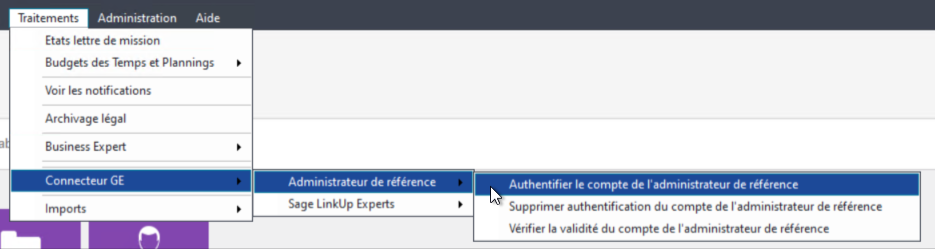
Si cette étape n’est pas effectuée, la synchronisation avec Waibi sera coupée. Il vous faudra :
- Authentifier le compte de l’administrateur de référence
- Resynchroniser les exercices pour chaque dossier importé dans WAIBI. Depuis sage, allez dans la marketplace, cliquez sur WAIBI Dashbord, cliquez sur resynchroniser les exercices :
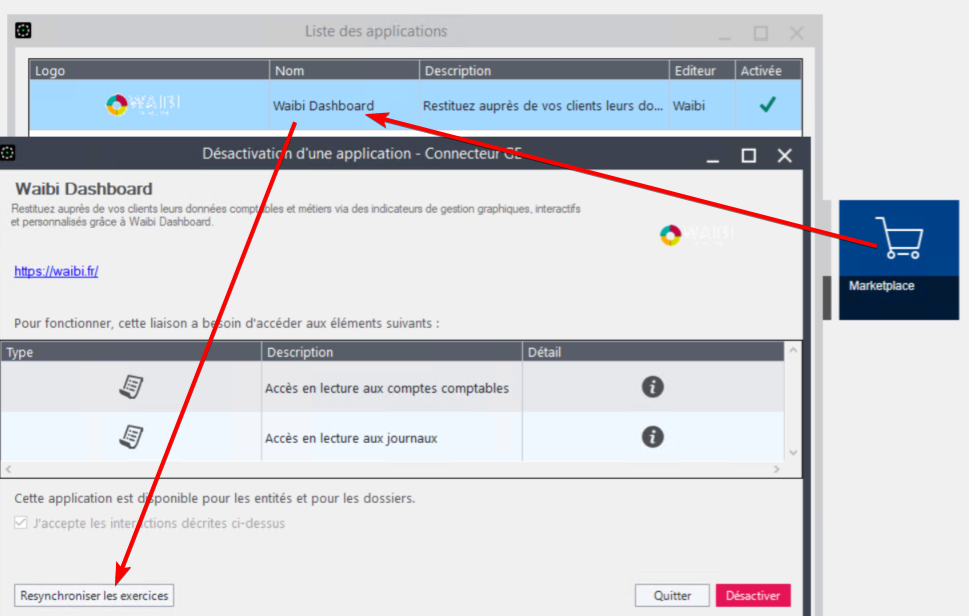
Related Articles
Création / Import d'un dossier My Unisoft
Pour autoriser WAIBI depuis My Unisoft, veuillez suivre ce lien : Mise en place de l'API MyUnisoft 1- Création du dossier Depuis la liste des dossiers, cliquer sur le bouton : Sélectionner l’ERP et le type fichier « MyUnisoft » ou cliquer sur l'icone ...Création / Import d'un dossier LOOP
Pour autoriser les dossiers dans WAIBI depuis LOOP, consulter ce lien : Mise en place de l'API LOOP 1- Création du dossier Depuis la liste des dossiers, cliquer sur le bouton : Sélectionner l’ERP et le type fichier « LOOP » ou cliquer sur l’icone « ...Création / Import d'un dossier ACD depuis Isuite Expert
Pour mettre en place l'API avec ISUITE EXPERT, merci de consulter la procédure en pièce jointe. Vous trouverez également ci-joint la procédure pour mettre en place la tuile SSO qui vous permettra de vous connecter à WAIBI sans renseigner manuellement ...Création / Import d'un dossier Pennylane
Pour mettre en place l'API Pennylane, veuillez suivre ce lien : Mise en place de l'API Pennylane 1- Création du dossier Depuis la liste des dossiers, cliquer sur le bouton : Sélectionner l’ERP Pennylane : Cocher le(s) dossier(s) Pennylane à importer ...Création / Import de données - Fulll Nouvelle version V2
1- Création du dossier Depuis la liste des dossiers, cliquer sur le bouton, puis sélectionner l'ERP Fulll V2 ou cliquer directement sur l'icone Fulll en haut de la fenêtre. Cliquer ensuite sur "cliquez pour ouvrir l'interface Fulll et créer votre ...